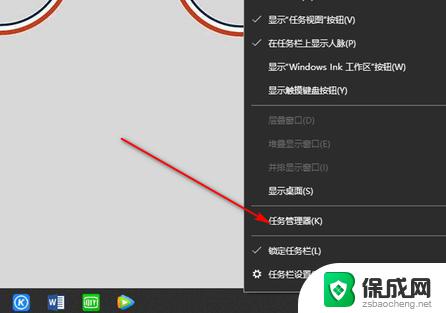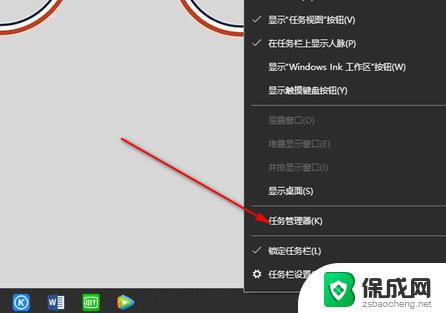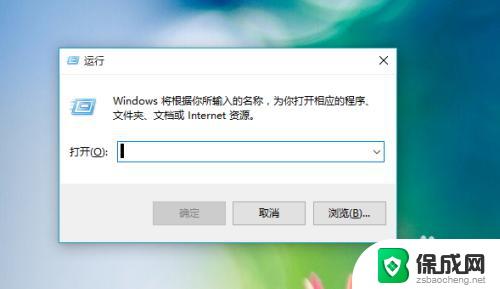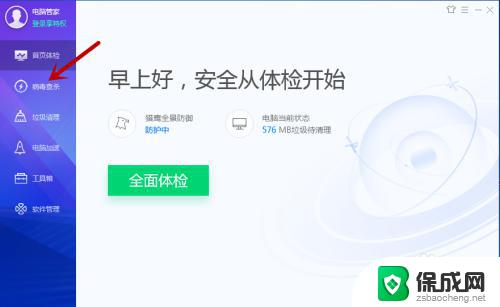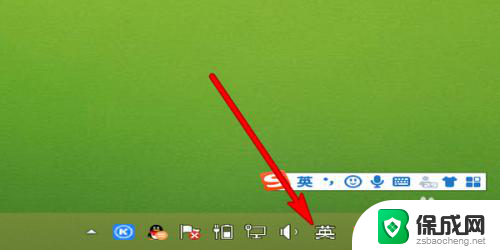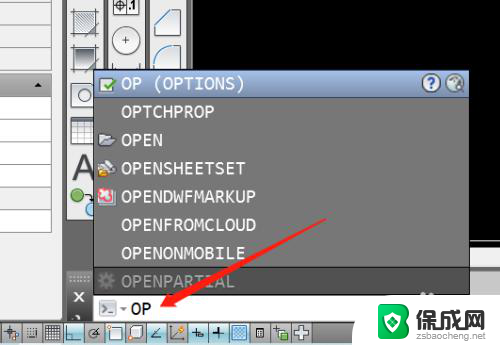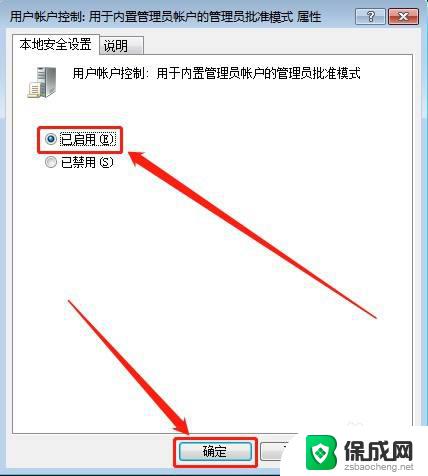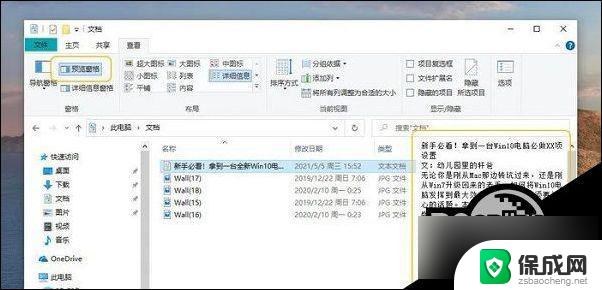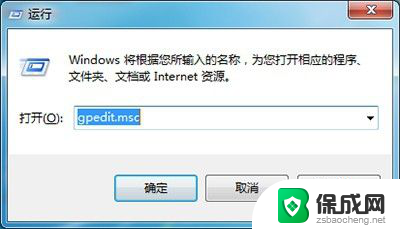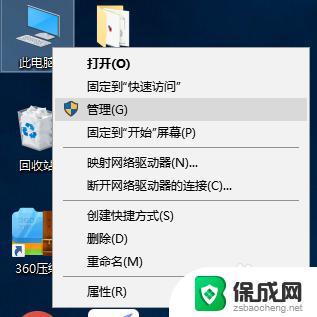win10电脑在文件夹中点击打不开 Win10系统双击此电脑打不开怎么处理
更新时间:2024-05-29 13:17:33作者:zsbaocheng
在使用Win10系统的过程中,有时候我们会遇到文件夹中点击打不开或双击此电脑也无法打开的情况,这种问题可能是由于系统故障或文件夹损坏引起的。要解决这个问题,我们可以尝试重新启动电脑或使用系统自带的修复工具进行修复。同时也可以尝试更新系统或重装系统来解决这个问题。希望以上方法可以帮助您解决Win10系统中文件夹无法打开的问题。
步骤如下:
1.重启电脑,对于操作系统出现的临时问题,一般重启后都能够得到有效解决。
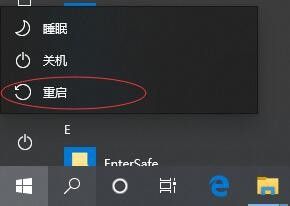
2.如果重启后还不行,则选择此电脑,右键|打开
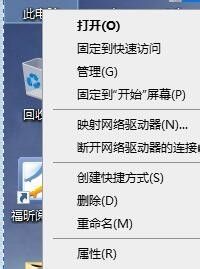
3.进入此电脑窗口后,点击上方的“查看”菜单
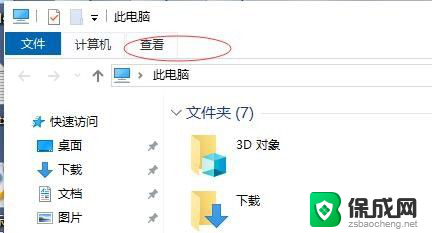
4.在弹出的工具栏中,点击“选项”按钮

5.打开文件夹选项窗口后,进入查看页签

6.去掉“隐藏受保护的操作系统文件(推荐)”前面的勾,选中“显示所有文件和文件夹”
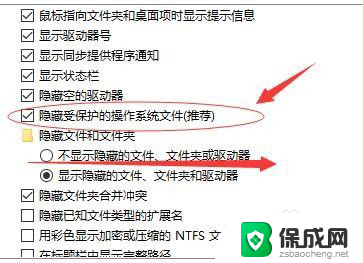
7.利用windows的搜索工具,查找"autorun.inf",找到后,将其删除。

以上就是win10电脑在文件夹中点击打不开的全部内容,碰到同样情况的朋友们赶紧参照小编的方法来处理吧,希望能够对大家有所帮助。